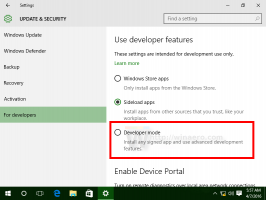Onemogočite mikrofon v sistemu Windows 10
S kamero in mikrofonom ju lahko uporabljate s Skypeom in drugimi VoIP aplikacijami. Vendar pa veliko ljudi skrbi za aplikacije, storitve ali zlonamerno programsko opremo, ki lahko skrivno uporablja mikrofon. Morda ga boste želeli onemogočiti zaradi zasebnosti in varnostnih razlogov, saj ga lahko vdrejo in hekerji bodo lahko slišali vse, kar rečete. Danes bomo pregledali enostavne metode, ki jih lahko uporabite za vklop ali izklop mikrofona v sistemu Windows 10.
Oglas
Tu so trije načini, ki jih lahko uporabite, vključno z upraviteljem naprav, snemalnimi napravami in aplikacijo za urejevalnik registra.
Če želite onemogočiti mikrofon v sistemu Windows 10, naredite naslednje.
- Pritisnite Zmaga + X tipke skupaj na tipkovnici in kliknite Upravitelj naprav.

Nasvet: lahko prilagodite meni Win + X v sistemu Windows 10.
- V drevesu naprav pojdite na Avdio vhodi in izhodi vozlišče.
- Z desno miškino tipko kliknite na
mikrofon napravo in izberite Onemogoči napravo iz kontekstnega menija.
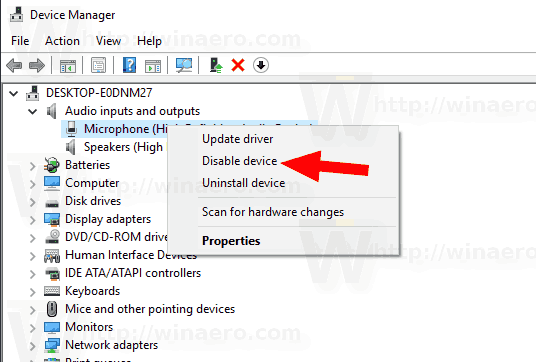
- Onemogočeno lahko pozneje znova omogočite tako, da v kontekstnem meniju izberete »Omogoči napravo«.
Lahko pa uporabite tudi aplikacijo Nastavitve, da onemogočite mikrofon. Evo kako.
Onemogočite mikrofon z nastavitvami
- Odprite Aplikacija za nastavitve.

- Pojdite na Sistem - Zvoki.
- Na desni pojdite na Vnos oddelek.
- Na spustnem seznamu naprave izberite svoj mikrofon.
- Kliknite na povezavo Lastnosti naprave.
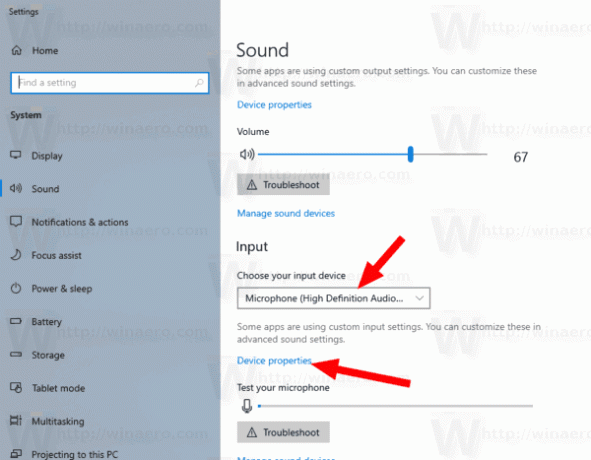
- Na naslednji strani vklopite možnost Onemogoči napravo.
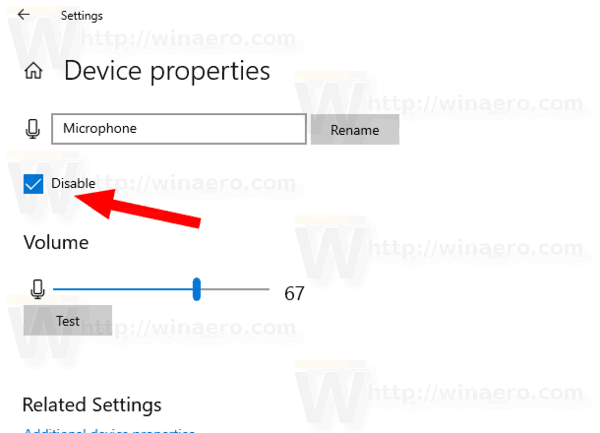
Končali ste.
Obstaja alternativna metoda, ki vključuje klasični zvočni programček. Poglejmo, kako ga uporabiti.
Onemogočite mikrofon s klasičnim programčkom Sound
- Z desno tipko miške kliknite ikono zvoka v območju sistemske vrstice.
- Izberite Zvoki iz kontekstnega menija.
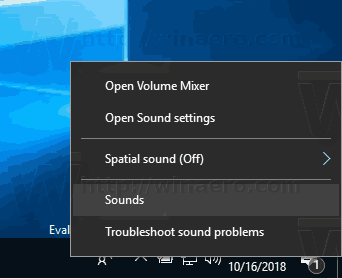
- V pogovornem oknu Zvok preklopite na zavihek Snemanje.
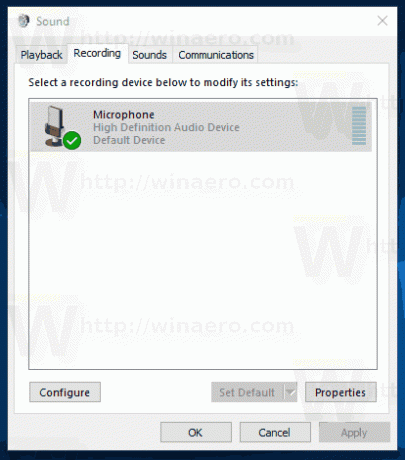
- Tam na seznamu poiščite svojo mikrofonsko napravo.
- Z desno miškino tipko kliknite nanjo in izberite Onemogoči iz kontekstnega menija.
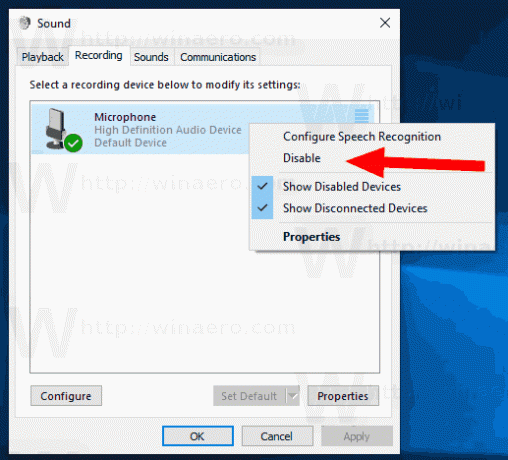
Naprava je zdaj onemogočena.
Končno lahko uporabite prilagoditev registra, da onemogočite mikrofon. Evo kako.
Onemogočite mikrofon s prilagoditvijo registra
- Odprite Aplikacija urejevalnik registra.
- Pojdite na naslednji registrski ključ.
HKEY_LOCAL_MACHINE\SOFTWARE\Microsoft\Windows\CurrentVersion\MMDevices\Audio\Capture
Oglejte si, kako odpreti registrski ključ z enim klikom.
- Razširite Zajemi ključ na levi strani.
- Odprite Lastnosti podključ vsakega {GUID} podključi, ki jih imate pod Zajemi tipko, dokler ne najdete svoje mikrofonske naprave.

- Na desni strani tipke {GUID}, povezanega z vašim mikrofonom, spremenite ali ustvarite novo 32-bitno vrednost DWORD DeviceState. Opomba: tudi če ste izvaja 64-bitni Windows še vedno morate ustvariti 32-bitno vrednost DWORD.
Nastavite njeno vrednost na 10000001 v šestnajstiški obliki, da onemogočite napravo. Podatki o vrednosti 1 bodo to omogočili.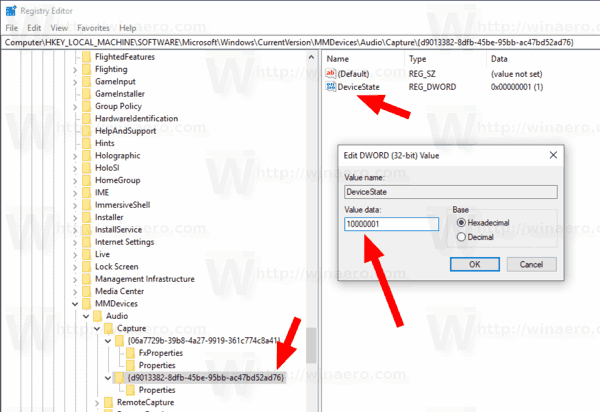
- Znova zaženite Windows 10.
To je to.